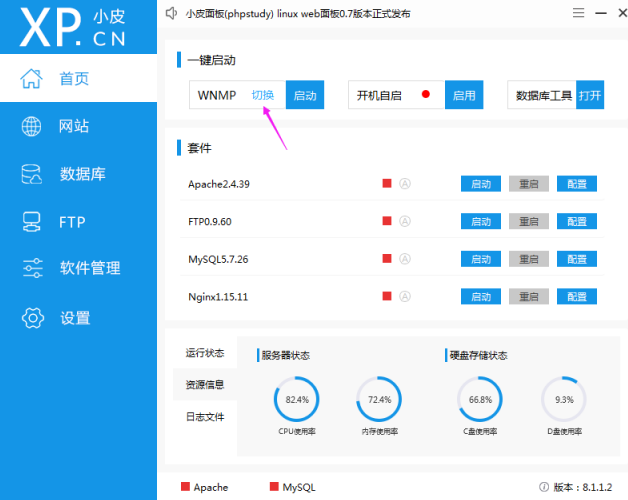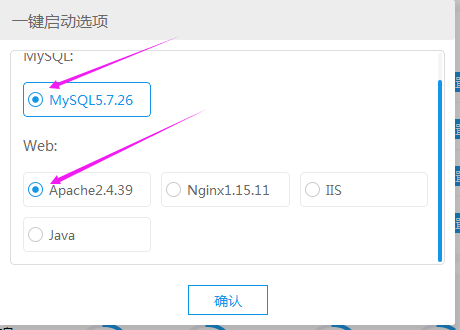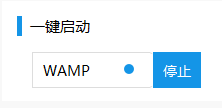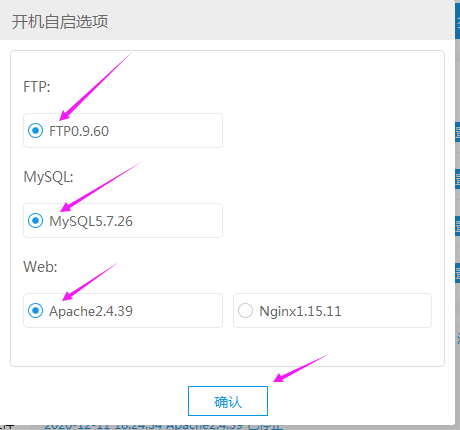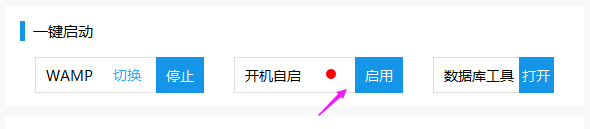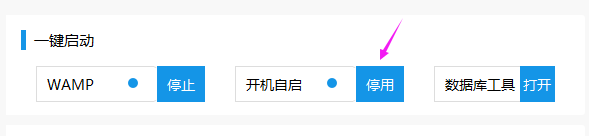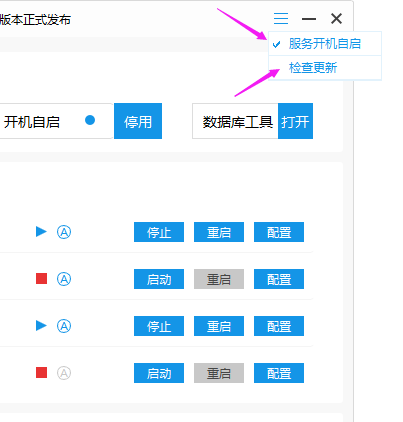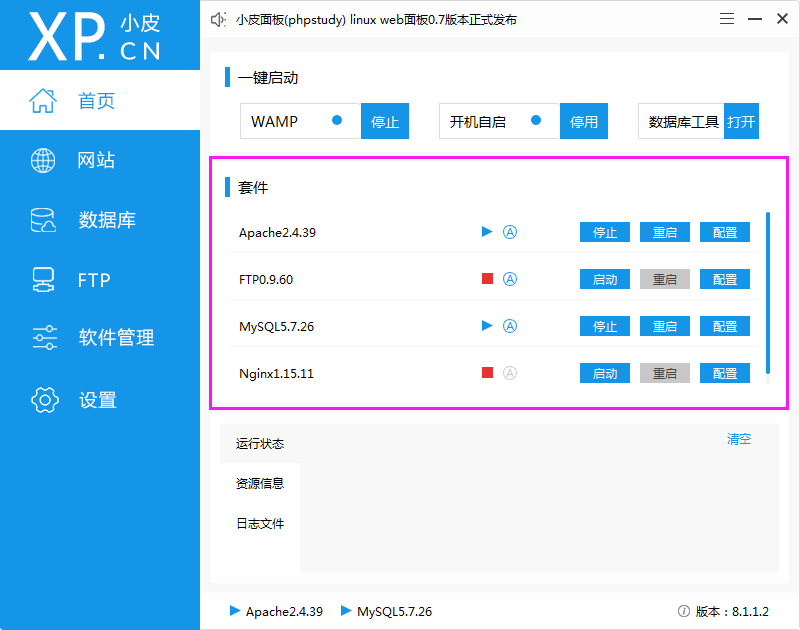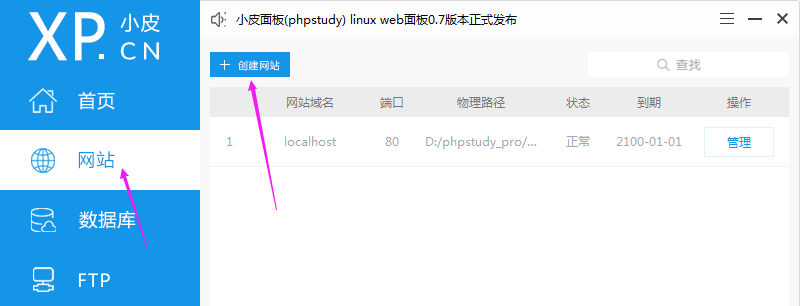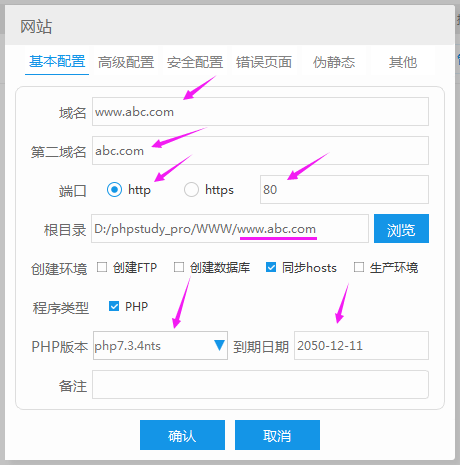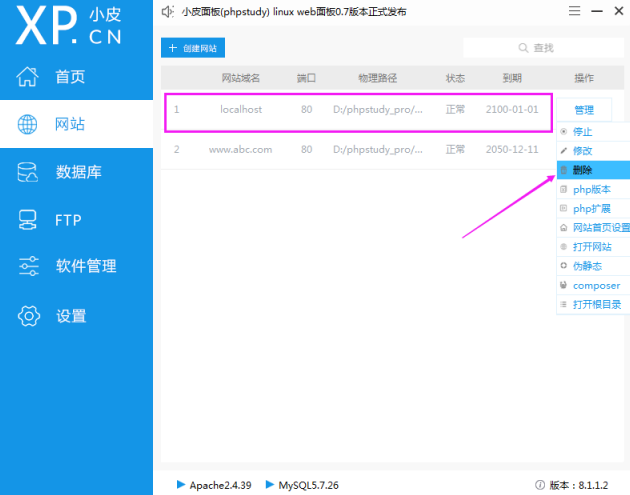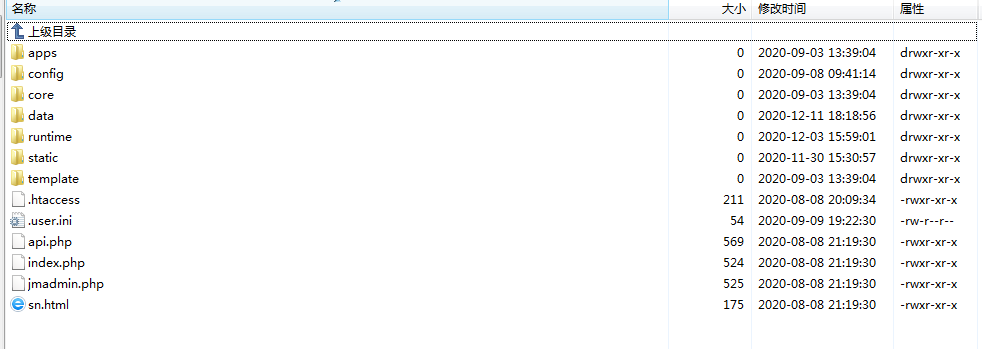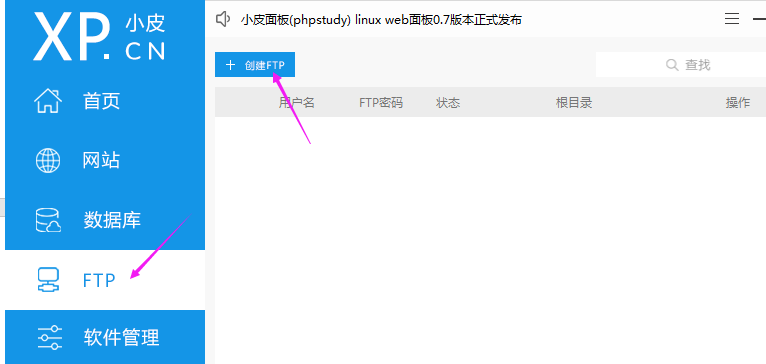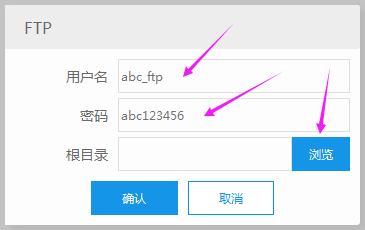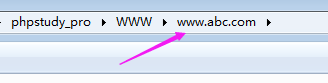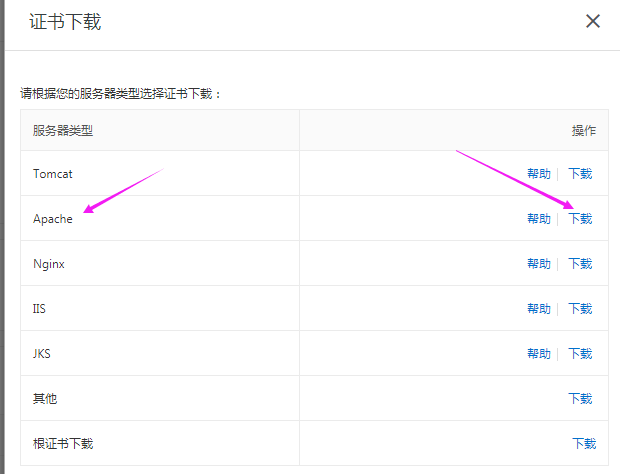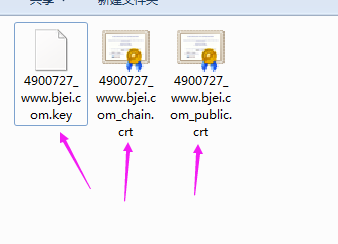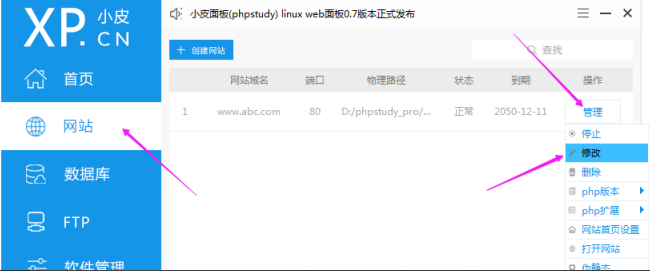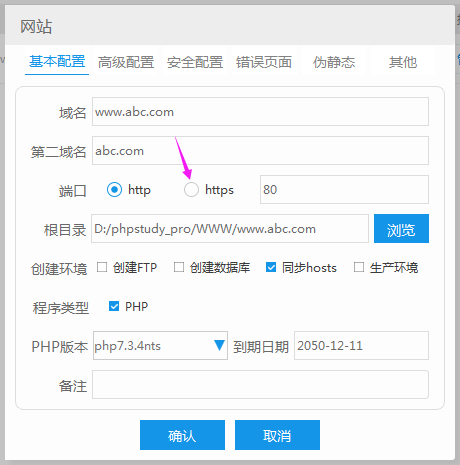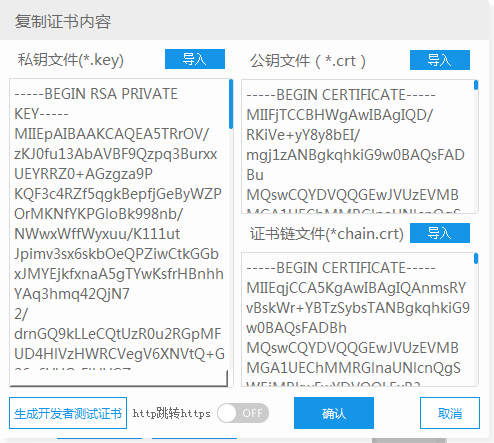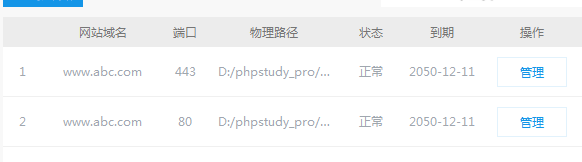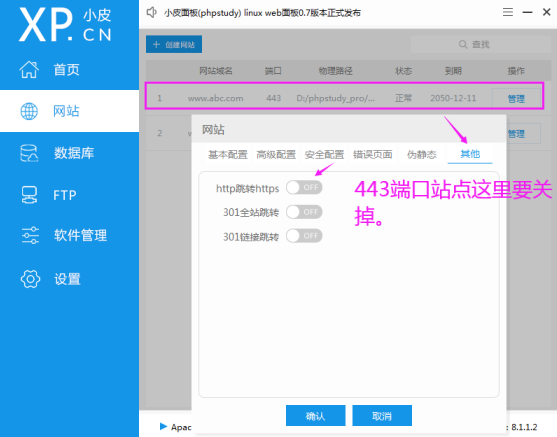今天,网站建设公司卓越迈创开发工程师给大家分享一下window系统环境下网站上线部署的步骤:
一、系统环境要求:
1)WIN操作系统:64位,2016及以上纯净版即可
2)基本硬件配置:双核CPU、4G内存、4M带宽,系统盘50G,数据盘50G(CPU、内存及带宽,条件允许情况下,配置越高越好。)
二、网站运行环境安装
1)网站运行环境集成包下载地址:https://www.xp.cn/download.html,选择64位安装包。
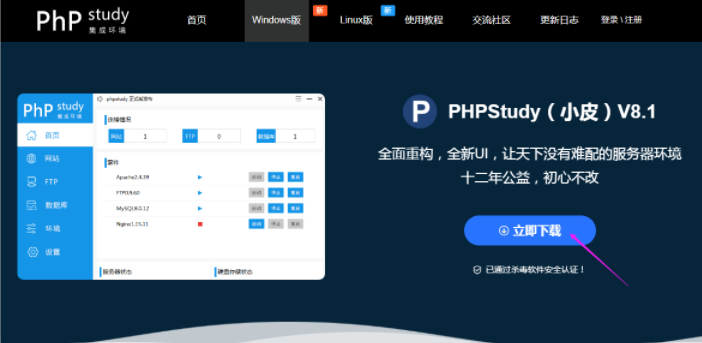

2)把下载下来的PHPSutdy(小皮) V8.1安装包复制到WIN服务器的桌面,然后解压

此包。
3)解压后,请把此安装包安装在D盘。安装路径会默认为D盘。
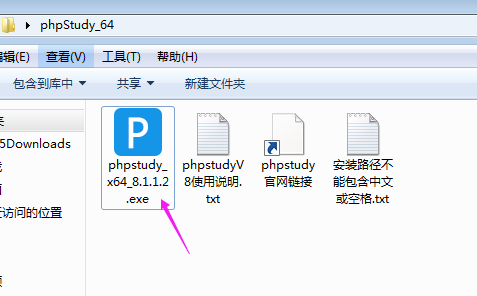
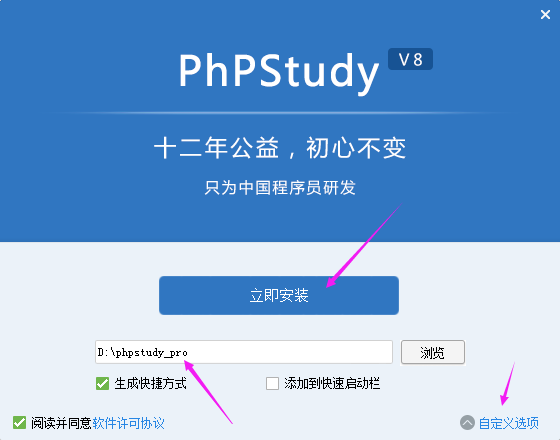
默认路径不要去改变它。直接点安装即可。
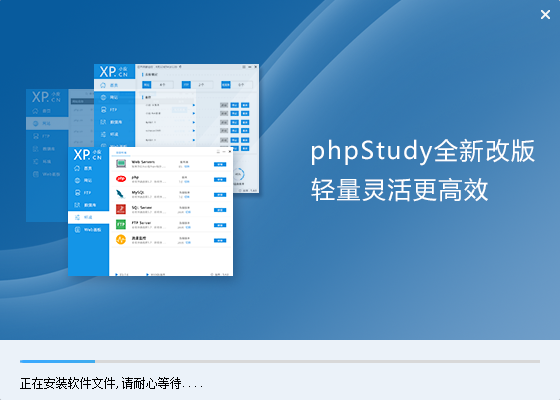

安装完成。可以看到桌面

的快捷图标。双点打开启动该软件,显示如下图面板。

三、面板“首页”配置
1)启动Apache及Mysql,如图点“切换”
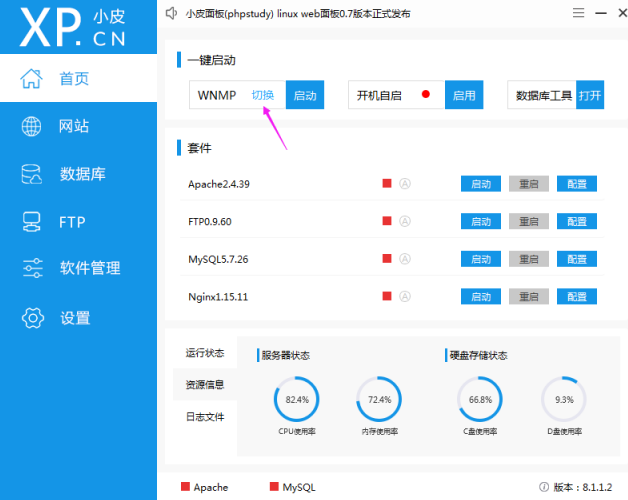
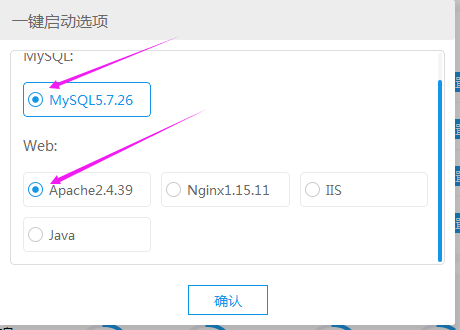
选中这两项后,点确认。

再点启动,如下图,Apache及Mysql都启动了。
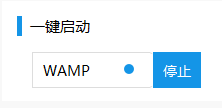
2)开机自启设置(主要是防止服务器重点后,该软件也会自动重启)

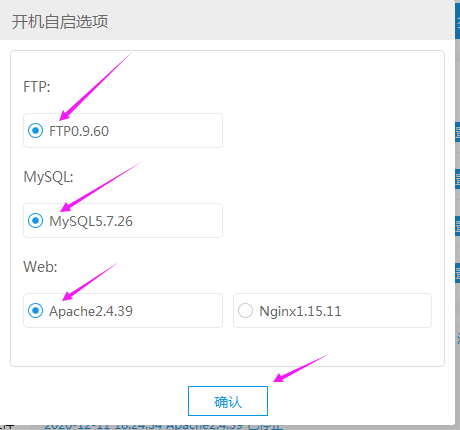
选点FPT、MYSQL及APACHE,然后点确认。
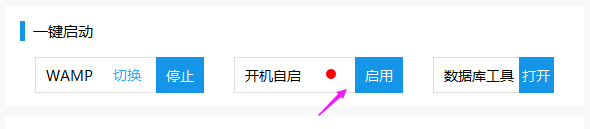
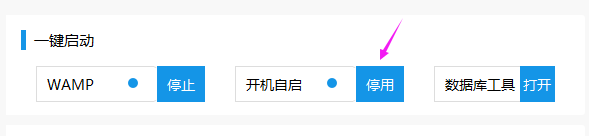
然后再点启用,这个位置变蓝了就行。
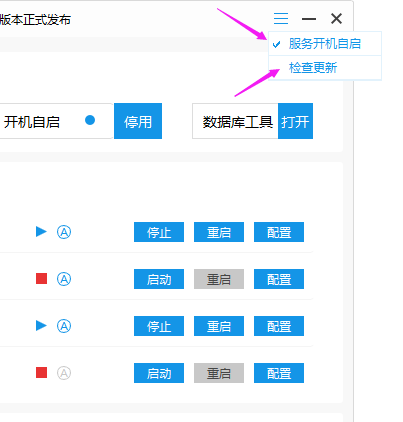
面板右上角的下拉中,勾选“服务开机自启”,这样服务器重启后,就会自动启动该网站运行环境。
检查更新:该软件有更新版本时,点击后,该运行环境会自动更新到最新版本。
3)当然也可以手动通过下图启动相关的应用。
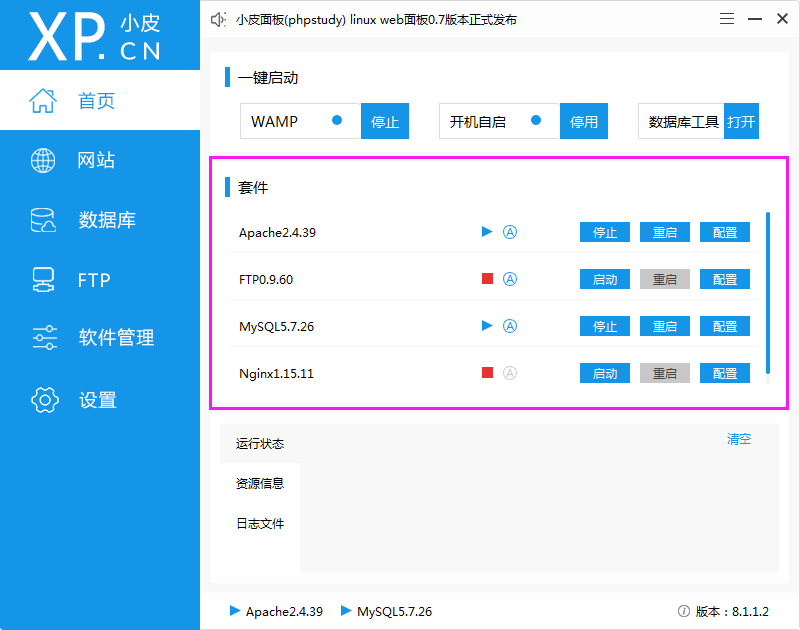
Apache及Nginx都是网站运行服务器环境,两者只能选其一。我们这里用Apache的运行环境就好,只要启动Apache,Nginx就不要启动。
四、“网站”上线配置
1)新建站点
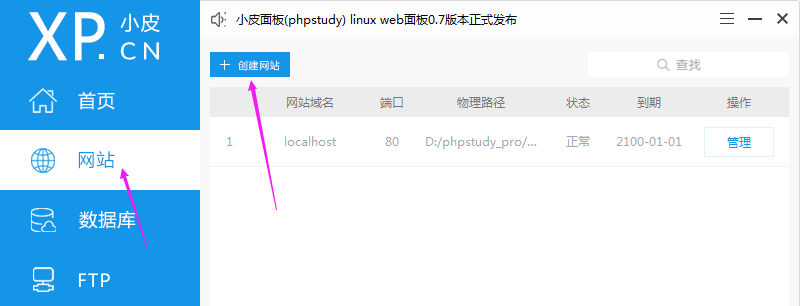
2)新站点创建如下:
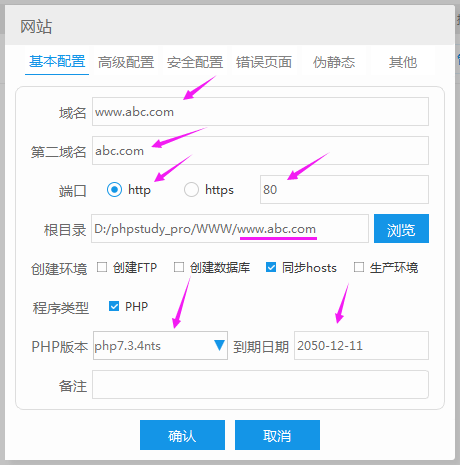
域名:输入你的www开头的二级域名
第二域名:这里可以输入你的顶级域名
端口:如果暂不安装SSL证书,暂选HTTP,80端口即可。如果选HTTPS,需要开通443端口,并准备好APACHE版的SSL证书。
根目录:如果WWW目录下只放一个网站时,源代码就直接放在WWW下面即可。如果后期要放多个网站时,建议如上图,在WWW后面创建跟当前域名相关的文件夹即可。
创建环境:默认同步HOSTS
程序类型:PHP
PHP版本:用当前默认的PHP7.3.4NTS即可。也可以在下拉里面安装更高更低的版本。
到期日期:这里设置年份长一点。要不然时间一到,网站的运行环境就会自动关闭。
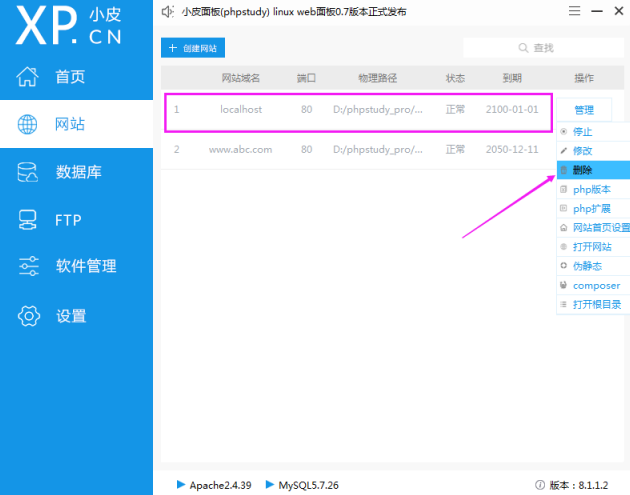
这里可以把系统默认创建的LOCALHOST这个删除掉。
3)网站源代码存放
将网站源代码放在D:/phpstudy_pro/WWW/www.abc.com目录下。
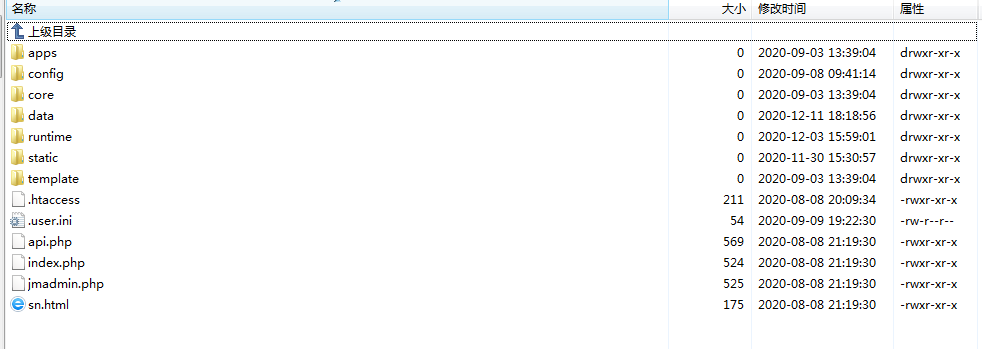
以上所有的网站源代码文件放到www.abc.com目录下。然后把根目录下.user.ini这个文件删除掉。
4)域名解析
请把你的域名:www.abc.com 及 abc.com 做A记录解析到此台服务器的IP上就可以了。网站就能访问了。
五、FTP帐号配置
1)为了方便后期维护,你也可以在面板端配置好FTP帐号,以便通过FTP客户端工具连接到服务器里对应的网站的目录。
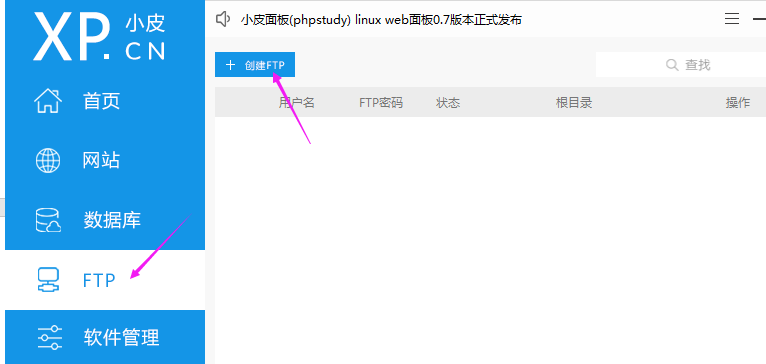
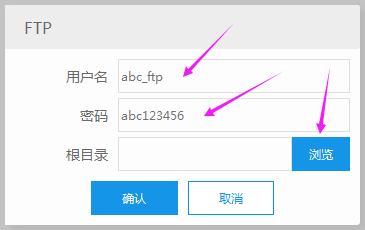
点击浏览,为FTP指定对应的网站文件目录。
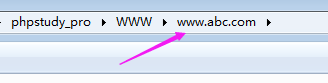
六、SSL证书配置
1)如果你已申请好了SSL证书,请下载支持APACHE环境的SSL证书包,下载后请复制放在服务器的桌面,并解压好。如下图:
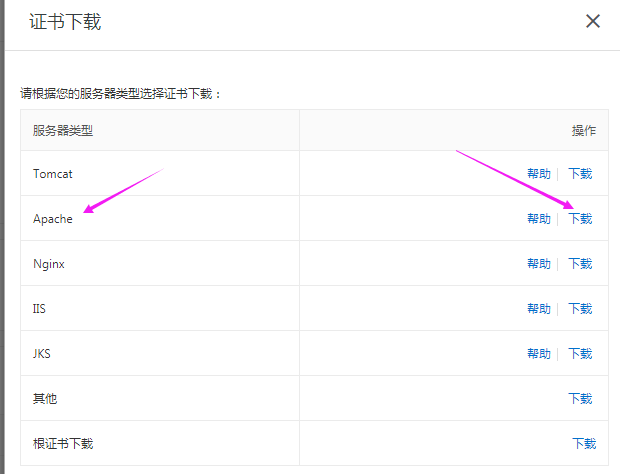
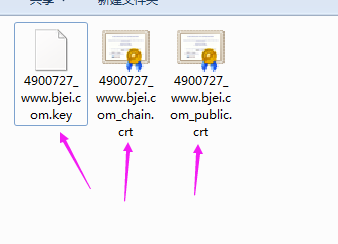
SSL证书包解压后,里面有KEY私钥、CHAIN根证书、PUBLIC公钥证书。
2)如下图所示操作,进入站点管理界面
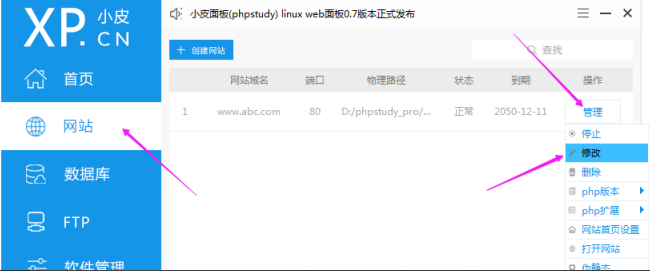
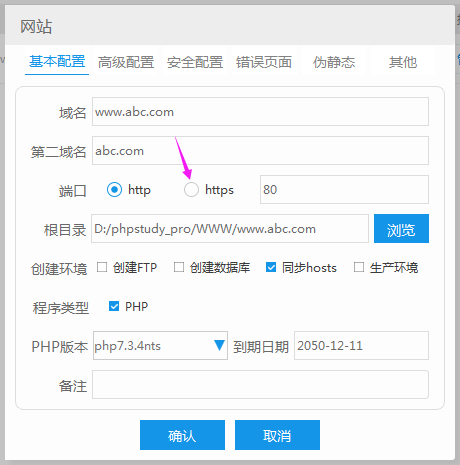
点击HTTPS模式,会弹出证书安装页面。

请依次安装对应的证书。安装好后,请开启HTTPS按钮。然后点“确认”。
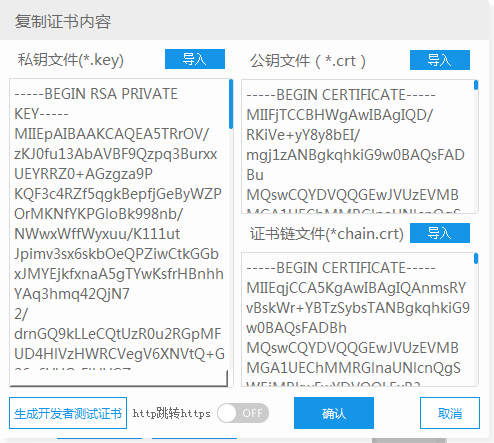
然后系统会自动复制创建一个80端口的站点。
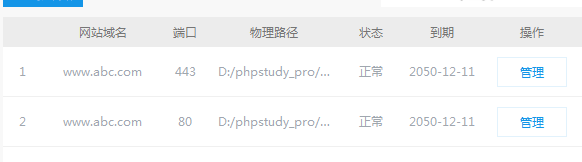
3)关于443端口站点的HTTPS,以免出现重复301定向。
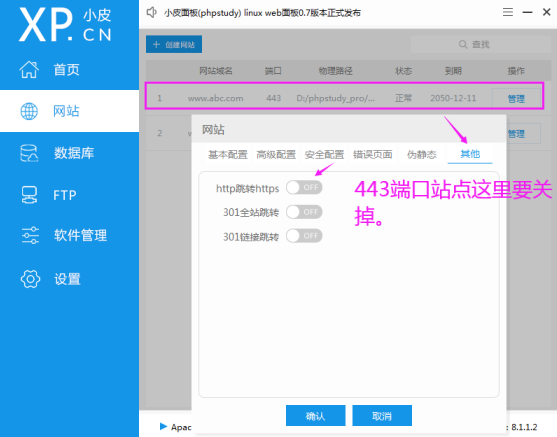

80端口站点这里的HTTPS要开启。
好了,以上配置就完成了。
在配置过程中,如有碰到什么问题,请随时咨询卓越迈创(www.szmynet.com)的售后客服!服务热线0755-29686488
卓越迈创15年建站经验,拥有技术过硬的设计和开发团队,欢迎咨询网站建设;网站设计;网站开发项目,期待各行业的朋友交流技术和业务洽谈!
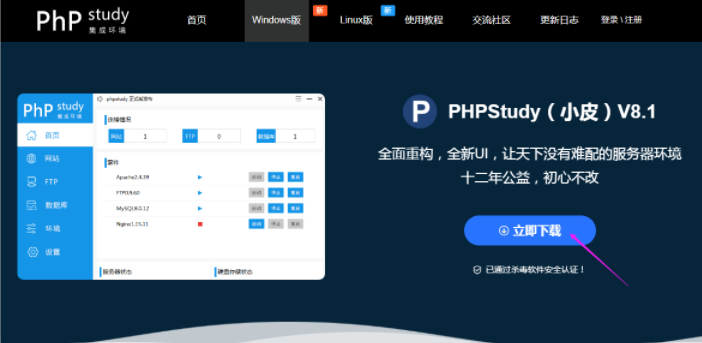

 此包。
此包。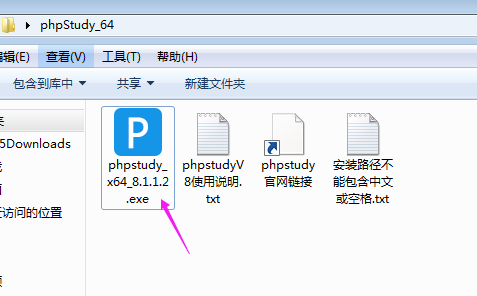
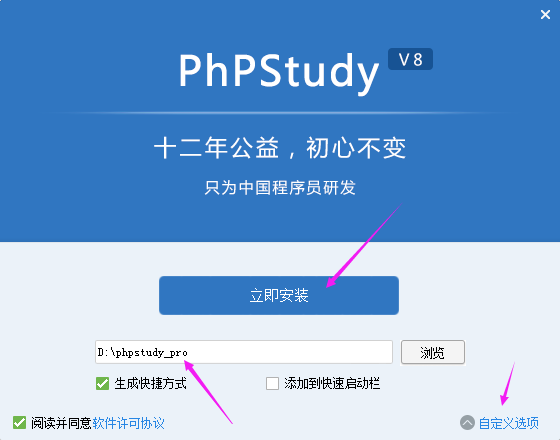
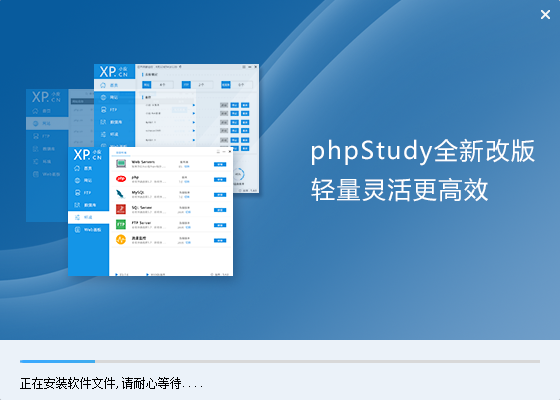

 的快捷图标。双点打开启动该软件,显示如下图面板。
的快捷图标。双点打开启动该软件,显示如下图面板。